マイナンバーカードで2万円のポイント【マイナポイント第二弾】とは? 貰い方とデメリット
マイナンバーカードで2万円分のポイントが貰える! そんなニュースがよく聞かれるようになりましたね。この記事では、 マ…[続きを読む]

目次
マイナンバーカードの作り方にはスマホ申請以外にもいくつか方法がありますが、一番手間が少ないのがスマホでの申請です。作り方と所要時間は以下の通り。
早速申請を始めたいところですが、マイナンバーカードのスマホ申請には一つ「絶対に必要なもの」があります。それが、「個人番号カード交付申請書」です。
何のことだか分からない人もいるかもしれませんが、既に皆さんの元に届けられているものです。その申請書というのが↓これです。
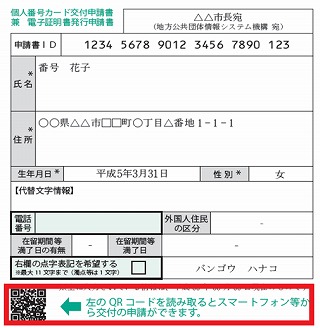
あるいはこれ↓です。
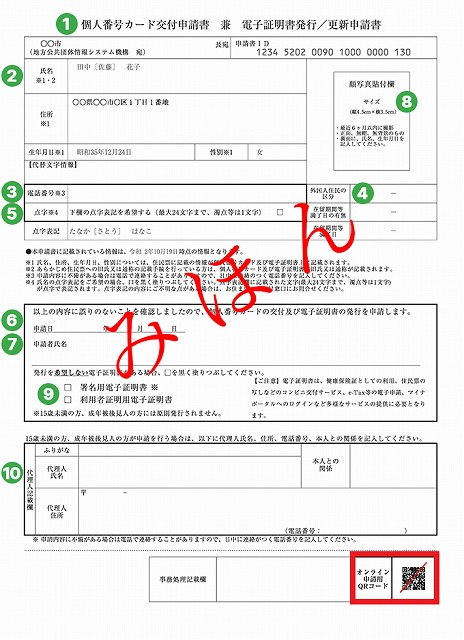
今お見せした2枚の写真はどちらも個人番号カード交付申請書なのですが、1枚めは令和2年5月以前に送付されていたもので、2枚目は令和2年5月以降に送付されはじめたもの。旧タイプと新タイプの差はありますがどちらも内容は一緒で、どちらも利用可能です。
で、マイナンバーカードの申請をスマホでするには、交付申請書に記載されたQRコード(それぞれの図例の赤枠で囲ってある部分です)を使って申請ページにアクセスします。
(※図例は新宿区HPとマイナンバーカード総合サイトからそれぞれ引用したサンプル画像です。QRコードは一人一人異なるので、↑の写真から申請を行うことはできません)
マイナンバーカードをお持ちでない方宛てには、再度QRコード付き申請書が送付されています(自治体によりますが2020年年末から2021年3月中に届いているはずです)。
↓こんな封筒に入っているようです。中身は上記の新しいタイプの方の交付申請書ですね。
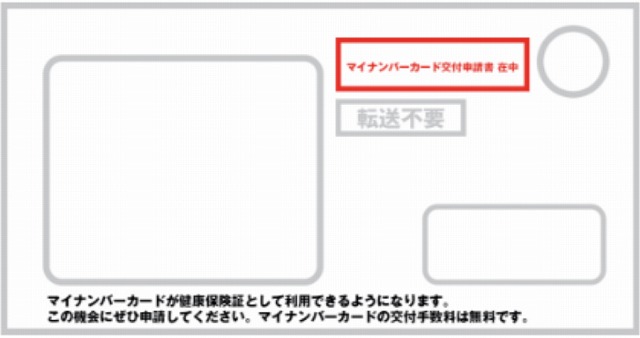
⇒早速申請を始めましょう! 【申請手順へ】
⇒交付申請書は再発行ができます。身分証を持ってお住まいの地域の役所に行きましょう。
役所に行くのは面倒だし「そこまでして作るべきか悩む……」という人は↓こちらを参考にしてみてください。
【関連記事】マイナンバーカードを作るメリット・お得はある?
⇒申請書をDLして郵送すれば申請が可能です。
【関連記事】マイナンバーカードを郵送で申請する方法
なお、交付申請書に記載されている住所が現住所と違う場合も役所で申請書の再発行をしてもらう必要があります。
お手元に交付申請書とスマホを用意しできたら早速申請を始めましょう。
スマホを起動して交付申請書のQRコードを読み取りましょう。QRコードの読み取り機能がない方はQRコードの読み取り用アプリをインストールするか直接申請サイトにアクセスしましょう(申請用URLはこちら)。
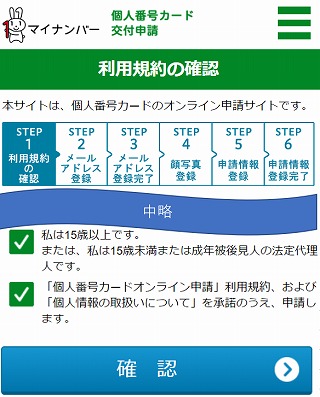
無事アクセスできると↑の画面が開きます。チェックボックスにチェックを入れて確認ボタンを押しましょう。
次の画面では氏名とメールアドレスを入力します。
最初に「申請書ID」なんて謎の言葉が出てきますが、QRコードでアクセスした場合は自動で入力されるので気にせずスクロールしていきましょう。
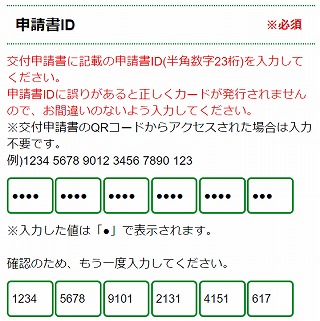 QRコードを使えば申請書IDは自動で入力されます
QRコードを使えば申請書IDは自動で入力されます
※URLでアクセスした人は「交付申請書」の上部に記載されている申請書ID(23桁の数字)を手入力してください。
氏名とメールアドレスを入力したら、↓のように画像認証をして「確認」ボタンを押しましょう。
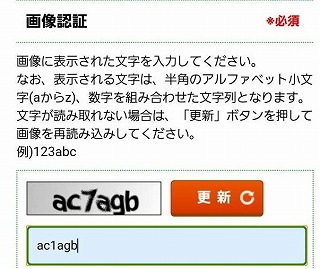 画像認証は半角で入力しましょう
画像認証は半角で入力しましょう
次の画面で入力内容の確認画面が表示されるので、
の二点ををよく確認して「登録」ボタンを押せばメールアドレスの登録は完了です。
メールアドレスの登録が完了したら、メールボックスを開いてください。【個人番号カード】で始まる件名のメールが届いているはずです。
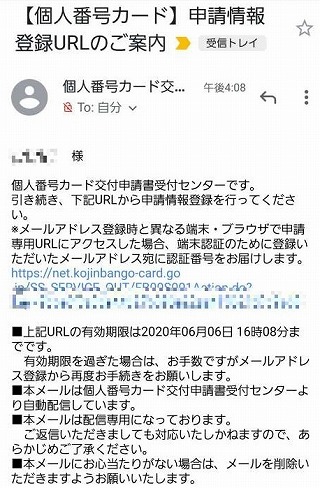 URLの有効期限は24時間
URLの有効期限は24時間
メールに記載されているURLをクリックすると顔写真登録のページに遷移します。顔写真の規定が書いてあるので読みながら↓この赤いボタンが見えてくるまでスクロールします。
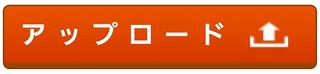
↑この「アップロード」ボタンを押すと、
のどちらかの動作を選ぶことができます。
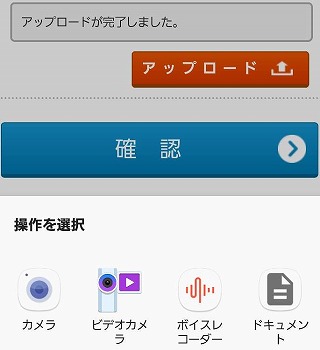 写真はGalaxyの操作画面です
写真はGalaxyの操作画面です
顔写真をアップロードできると↑の写真のように灰色のボックスに「アップロードが完了しました」と文字が入るので「確認」ボタンを押しましょう。確認画面でアップロードした写真を確認して、下記3つのチェック項目を満たしていることを確かめたら「登録」ボタンを押しましょう。
これで写真の登録も完了です。
スマホ自撮りの上手な方法を知りたい方は、別記事の「スマホ自撮りの撮影ポイント」をご覧ください。
次に出てくる画面で生年月日を入力します。四行あって上から順に元号、生まれた年、月、日を選択しましょう。
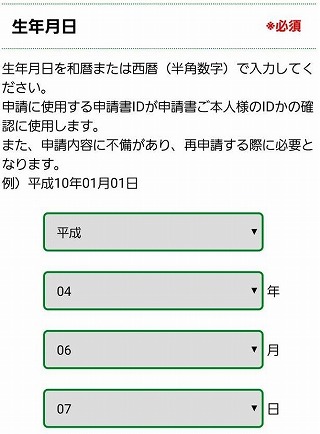 写真は和暦(平成)で入力していますが西暦も選べます
写真は和暦(平成)で入力していますが西暦も選べます
【ちなみに】15歳未満の生年月日を入力すると「本人ではなく代理法廷人が申請を行ってください」というメッセージが表示されます。15歳未満のマイナンバーカード申請は、法定代理人(通常は親)が行う規定です。
なお、生年月日の入力フォームの下に↓のような選択項目がありますが、「電子証明書を発行したくない!」「氏名に点字の表記が必要」という方以外はスルーで問題ありません。
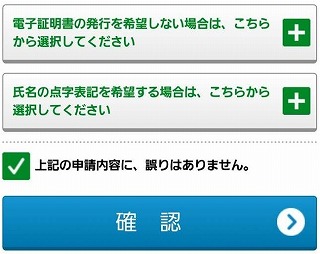 「電子証明書」と「点字表記」の設定
「電子証明書」と「点字表記」の設定
【ちなみに】電子証明書とはオンラインで行政サービスを利用する際に必要な身分証明書のことです。マイナンバーカードのサービスには電子証明書がないと使えないものもあるため発行しておいた方が便利です。コロナの特別定額給付金(10万円給付金)のオンライン申請でもこの電子証明書が必要でした。
【関連記事】マイナンバーカードの電子証明書って何?
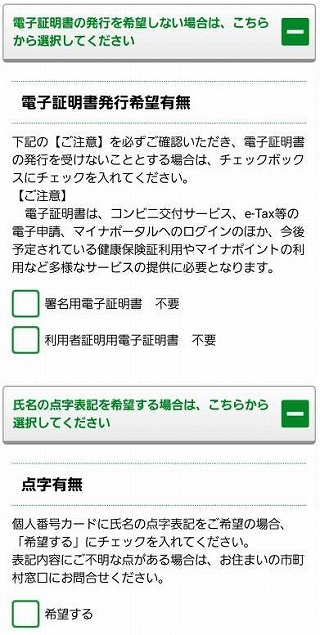 電子証明書を発行したくない人、点字の記載を希望する人はチェックを入れましょう
電子証明書を発行したくない人、点字の記載を希望する人はチェックを入れましょう
生年月日の入力、電子証明書と点字表記についての確認ができたら「上記の申請内容に、誤りはありません。」にチェックを入れて確認ボタンを押しましょう。ここまでの登録内容が一覧で表示されるので、登録内容に間違いがないか改めて確認したら、「登録」ボタンを押して申請は完了です。
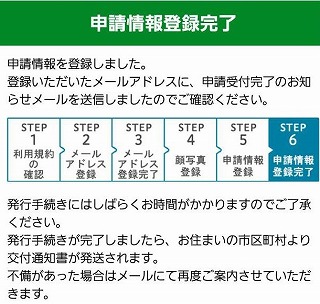 この画面まで来たら申請完了!
この画面まで来たら申請完了!
申請が完了したらもう一度メールボックスを開きましょう。申請受付の完了メールが届いています。
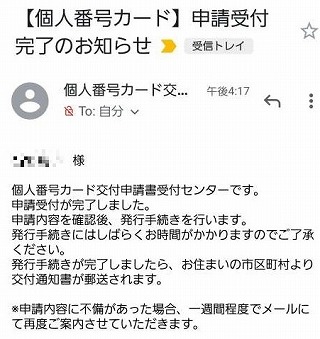
申請完了からカードの出来上がりまでは通常約1ヶ月。「交付通知書」が届いたら役所にカードを受け取りに行きます。
交付通知書は↓このようなはがきで、マイナンバーカードの作成が完了すると自宅に郵送で届きます。
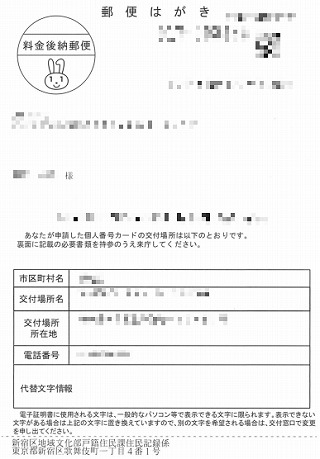 申請完了後自宅に届く交付通知書
申請完了後自宅に届く交付通知書
裏面に受取期限が記載されているので、期限内に役所に行きましょう。
交付通知書が届いたら、以下の書類を持って役所に行きましょう。
「通知カード」とは交付申請書とセットになっていた薄い紙のカードです。なくしてしまった場合は受け取りの際に窓口でその旨を伝えましょう。
 通知カード(新宿区HPより画像引用)
通知カード(新宿区HPより画像引用)
マイナンバーカードの受け取りに使える「本人確認書類」には免許証やパスポートなどがありますが、どちらも持っていない場合はこちらのページでご自身に使える身分証を確認しましょう。
【ちなみに】マイナンバーカードの発行手数料は無料です。お財布を持っていく必要はありません。
平日役所に行くのはなかなか大変という方も多いかと思いますが、マイナンバーカードの受け取りは原則本人のみとなっていて、体の障害などの「やむを得ない」事情がない限り誰かに変わりを頼むことはできません。
それは顔写真が本人であることを確認するためでもありますし、暗証番号(後述)を設定するためでもあります。
たとえ赤ちゃんのマイナンバーカードでも、赤ちゃんと一緒に取りにかなくてはいけないという事になります。
最後に暗証番号の設定をして、カードの受け取りも完了です。マイナンバーカードの暗証番号はどんなものでいつ使うのかはこちらの記事で解説しています。
今回はマイナンバーカードをスマホで申請する方法をお伝えしました。QRコードから申請サイトにアクセスすれば、入力項目は
の3つだけ。スマホで遊ぶついでに終わるレベルの作業ですので、申請がまだの方も是非試してみてくださいね。